Hvis du vilfå vist Edge Bar på dit Windows 11-skrivebord, her er hvordan du kan gøre det. Selvom denne funktion hovedsageligt er tilgængelig til Windows 10, kan du også aktivere eller aktivere Edge Bar på Windows 11-skrivebordet.
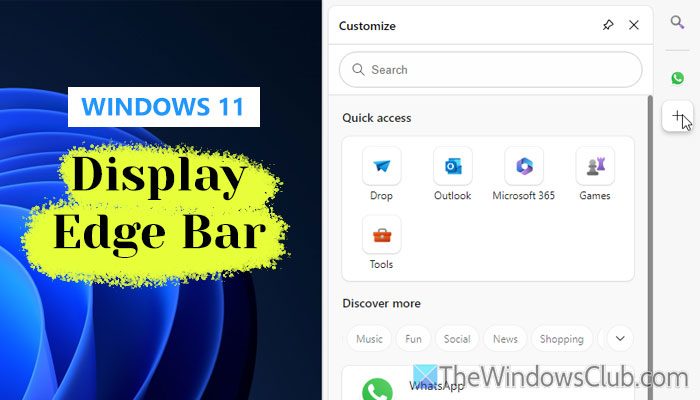
Hvad er Edge Bar?
Edge Bar er en ekstra sidebjælke, der vises på højre side af din skærm. Den viser nogle ikoner for hurtig adgang sammen med et søgefelt til at surfe på nettet og nogle populære websteder såsom WhatsApp, Instagram, Facebook, Amazon, Hulu osv. Du kan få adgang til dem uden at åbne Edge-browseren, hvilket er den største fordel ved at bruge Edge Bar.
Problemet er, at Edge Bar ikke er tilgængelig for Windows 11-brugere, selvom det kan være ret praktisk på et tidspunkt. Derfor kan du følge denne guide for at gøre den tilgængelig til Windows 11.
Sådan vises Edge Bar på Windows 11 Desktop
For at vise Edge Bar på Windows 11-skrivebordet skal du finde genvejen til Edge-browseren. Men hvis du ikke har en skrivebordsgenvej, kan du trykke på Win+R for at åbne Kør-prompten, skriv
%ProgramData%\Microsoft\Windows\Start Menu\Programs
og tryk på Enter-knappen.
Højreklik derefter på Microsoft Edge og opret en skrivebordsgenvej.
Når du er færdig, skal du højreklikke på skrivebordsgenvejen og vælgeEgenskaber. Gå derefter tilMålboks og indtast dette i slutningen af den eksisterende tekst:
--enable-features=msEnableEdgeBarOnWin11ForTesting,msEdgeBarAutoHideIntoTheRightFringe
Du skal give et mellemrum mellem den eksisterende tekst og parameteren.
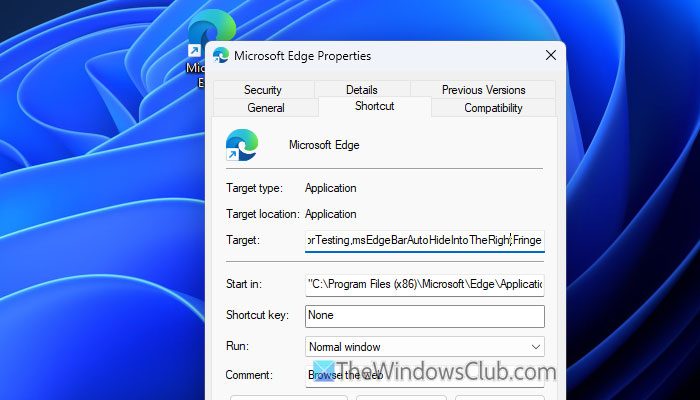
Klik derefter påAnvendeogOKknapper for at gemme ændringen.
Brug derefter skrivebordsgenvejen til at åbne Edge-browseren og gå til indstillingsguiden.
Skift nu tilCopilot og sidebarfanen og gå til sektionen Edge Bar. Til sidst skal du slå tilAktiver Edge Barknappen for at tænde den.
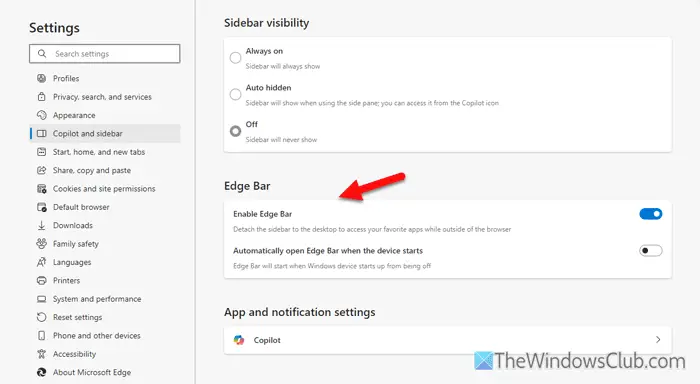
Når du har gjort det, vises Edge Bar i højre side. Du kan også skifte tilÅbn automatisk Edge Bar, når enheden starterknappen for at få Edge Bar til at vises ved opstart.
Læse:
Hvordan aktiverer jeg Edge Bar i Windows 11?
For at aktivere Edge Bar i Windows 11 skal du åbne Edge-browserens egenskaber og indtaste denne tekst i slutningen af feltet Target:--enable-features=msEnableEdgeBarOnWin11ForTesting,msEdgeBarAutoHideIntoTheRightFringe. Gem derefter ændringen, åbn Edge-browserindstillingerne og gå tilCopilot og sidebarfanen. Dernæst skifter du tilAktiver Edge Barknappen for at tænde den.
Hvordan aktiverer jeg Edge-søgelinjen på mit skrivebord i Windows 11?
For at aktivere Edge-søgelinjen på dit skrivebord i Windows 11 skal du åbne Local Group Policy Editor og navigere til denne sti:Brugerkonfiguration > Administrative skabeloner > Microsoft Edge. Dobbeltklik påAktiver søgelinjenindstilling og vælgAktiveretvalgmulighed. Klik påOKknappen for at gemme ændringen.
Læse:
![Kunne ikke finde efi\boot\bootx64.efi [Fix]](https://elsefix.com/tech/tejana/wp-content/uploads/2025/01/Could-not-locate-bootx64-efi.png)




![Sådan fjerner du Mosyle MDM fra iPad [3 måder]](https://elsefix.com/images/5/2024/09/1726475779_remove-mosyle-corporation-mdm.jpg)








